Nikon Coolpix S3000 Red: 1 В режиме полнокадрового просмотра (A 28)
1 В режиме полнокадрового просмотра (A 28) : Nikon Coolpix S3000 Red
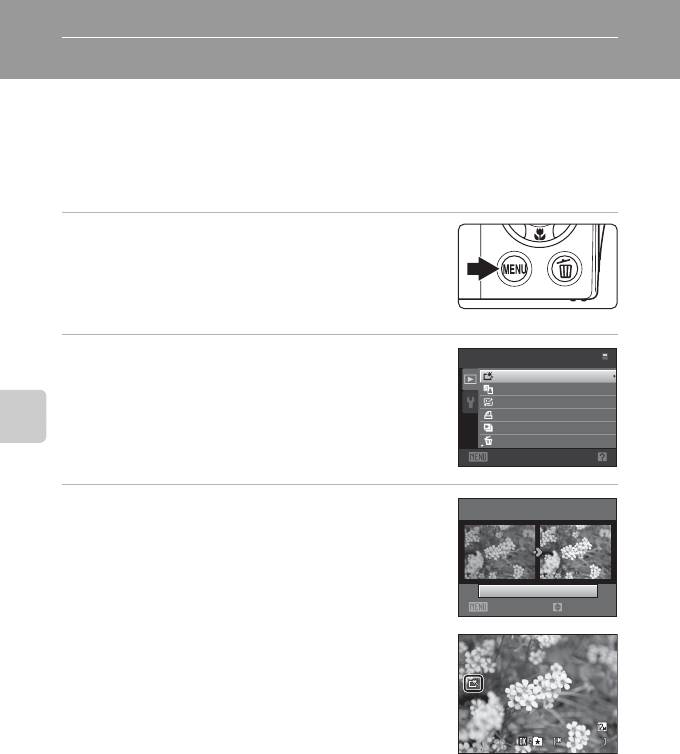
Редактирование снимков
k Быстрая обработка: Усиление контраста и
насыщенности
Быструю обработку можно использовать для простого создания
отредактированных копий с усилением контраста и насыщенности. Новые копии
сохраняются как отдельные файлы.
1 В режиме полнокадрового просмотра (A 28)
или просмотра уменьшенных изображений
(A 69) выберите нужный снимок и нажмите
кнопку d.
Откроется меню режима просмотра.
2 С помощью мультиселектора выберите
Меню просмотра
k Быстрая обработка и нажмите кнопку k.
Быстрая обработка
D-Lightin g
Исходная версия будет отображена слева, а
Смягчение тона кожи
отредактированная – справа.
Задание печати
Показ слайдов
Удалить
Редактирование снимков
Выход
3 Нажмите кнопку мультиселектора H или I,
Быстрая обработка
чтобы выбрать степень усиления, и нажмите
кнопку k.
Будет создана новая копия.
Для выхода без сохранения копии нажмите кнопку d.
Обычный
Назад Уров.
Копии, созданные с помощью параметра быстрой
обработки, можно определить по символу s,
отображаемому во время просмотра.
D Дополнительная информация
Для получения дополнительной информации смотрите раздел «Имена файлов снимков, звуковых
файлов и папок» (A 151).
100
0 0 0 4 . J P G
0004.JPG
4 / 4
4 / 4
1 5 / 0 5 / 20 1 0 1 5 : 3 0
1 5 / 05/ 201 0 15:30
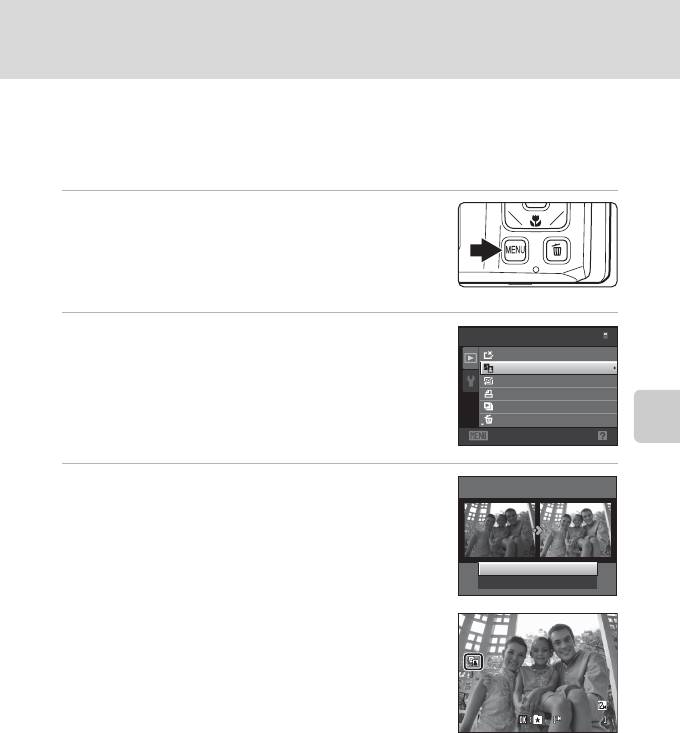
Редактирование снимков
I D-Lighting: Повышение яркости и контраста
Технология D-Lighting позволяет создавать копии снимков с повышенной
яркостью и контрастом, увеличивая яркость темных участков снимка. Новые копии
сохраняются как отдельные файлы.
1 В режиме полнокадрового просмотра (A 28)
или просмотра уменьшенных изображений
(A 69) выберите нужный снимок и нажмите
кнопку d.
Откроется меню режима просмотра.
2 C помощью мультиселектора выберите
Меню просмотра
I D-Lighting и нажмите кнопку k.
Быстрая обработка
D-Lightin g
Исходная версия будет отображена слева, а
Смягчение тона кожи
отредактированная – справа.
Задание печати
Показ слайдов
Удалить
Выход
Редактирование снимков
3 Выберите Да и нажмите кнопку k.
D-Lightin g
Будет создана новая копия с повышенной яркостью и
контрастностью.
Для выхода без сохранения копии выберите Отмена и
нажмите кнопку k.
Да
Отмена
При просмотре копий, созданных с помощью функции
D-Lighting, отображается символ c.
D Дополнительная информация
Для получения дополнительной информации смотрите раздел «Имена файлов снимков, звуковых
файлов и папок» (A 151).
101
0 0 0 4 . J P G
0004.JPG
4 / 4
4 / 4
1 5 / 0 5 / 20 1 0 1 5 : 3 0
1 5 / 05/ 201 0 15:30
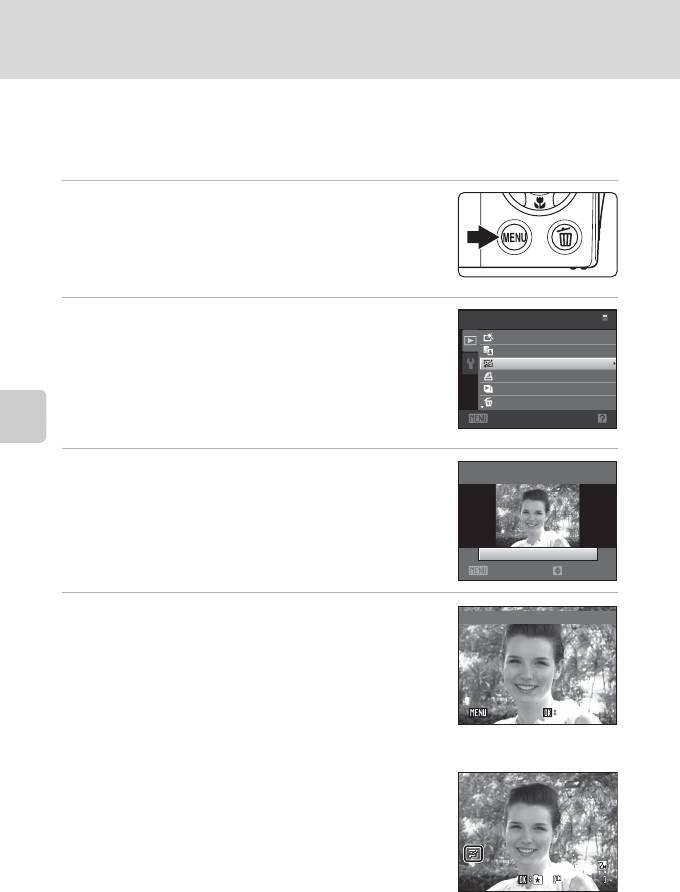
Редактирование снимков
e Смягчение тона кожи: Смягчение тона кожи
Фотокамера обнаруживает лица на снимках и создает копию со смягченными
тонами кожи лица. Копии, созданные с помощью функции смягчения тона кожи,
сохраняются в виде отдельных файлов.
1 В режиме полнокадрового просмотра (A 28)
или просмотра уменьшенных изображений
(A 69) выберите нужный снимок и нажмите
кнопку d.
Откроется меню режима просмотра.
2 С помощью мультиселектора выберите
Меню просмотра
e Смягчение тона кожи и нажмите кнопку
Быстрая обработка
D-Lightin g
k.
Смягчение тона кожи
Отобразится экран выбора степени смягчения.
Задание печати
Показ слайдов
Если на снимке не распознаются лица, появится
Удалить
предупреждение, и фотокамера перейдет в меню
Выход
просмотра.
Редактирование снимков
3 Нажмите кнопку мультиселектора H или I,
Смягчение тона кожи
чтобы выбрать степень усиления, и нажмите
кнопку k.
Появляется окно подтверждения, где в центре монитора
находится увеличенное изображение лица, к которому
Средний
была применена функция смягчения тона кожи.
Назад Уров.
Для выхода без сохранения копии нажмите кнопку d.
4 Проверьте характеристики смягчения.
Просмотр
Можно выполнить смягчение тона кожи не более 12 лиц,
начиная с лица, ближе всего расположенного к центру
кадра.
Если выполнено смягчение более чем одного лица,
нажмите кнопку мультиселектора J или K, чтобы
Сохранить
отобразить другое лицо.
Для изменения степени эффекта нажмите кнопку d,
чтобы вернуться к шагу 3.
Нажмите кнопку k, чтобы просмотреть только что
созданную копию.
Копии, созданные с применением функции смягчения
тона кожи, можно определить по индикатору E,
отображаемому во время просмотра.
102
Со хра н ить
СохранитьНазад
Наз ад
Назад
0 0 0 4 . J P G
0004.JPG
4 / 4
4 / 4
1 5 / 0 5 / 20 1 0 1 5 : 3 0
1 5 / 05/ 201 0 15:30
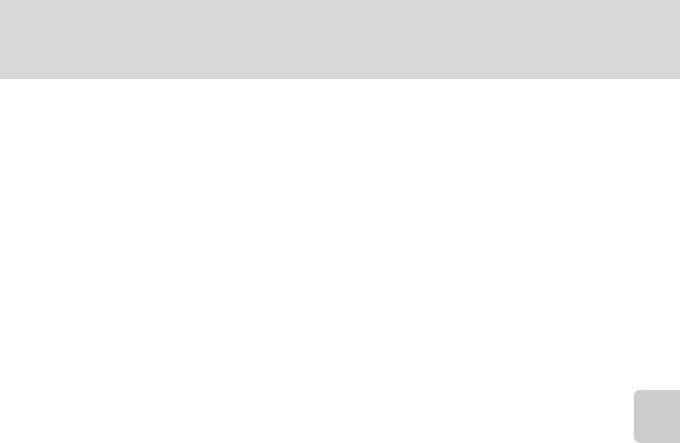
Редактирование снимков
B Примечание по смягчению тона кожи
Из-за направления взгляда или яркости лиц фотокамере, возможно, не удастся точно распознать лица.
Функция смягчения тона кожи может также работать некорректно.
D Дополнительная информация
Дополнительную информацию см. в разделе «Имена файлов снимков, звуковых файлов и папок»
(A 151).
Редактирование снимков
103
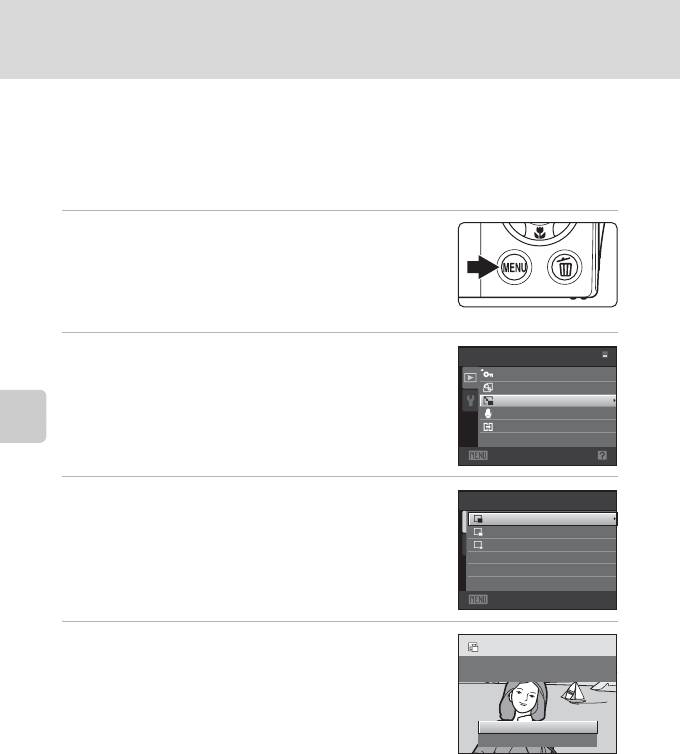
Редактирование снимков
g Уменьшить снимок: Изменение размера снимков
Создайте уменьшенную копию текущего снимка. Эта функция полезна для
использования снимков на веб-страницах и отправки по электронной почте.
Уменьшенные копии сохраняются как файлы JPEG с коэффициентом сжатия 1:16.
Можно использовать размеры l 640×480, m 320
×240 и n 160×120.
1 В режиме полнокадрового просмотра (A 28)
или просмотра уменьшенных изображений
(A 69) выберите нужный снимок и нажмите
кнопку d.
Откроется меню режима просмотра.
2 С помощью мультиселектора выберите
Меню просмотра
g Уменьшить снимок и нажмите кнопку k.
Защита
Повернуть снимок
Уменьшить снимок
Звуковая заметка
Копирование
Редактирование снимков
Выход
3 Выберите нужный размер копии и нажмите
Уменьшить снимок
кнопку k.
640×480
320×240
160×120
Выход
4 Выберите Да и нажмите кнопку k.
Будет создана новая, уменьшенная копия снимка.
Создать файл
уменьшенного снимка?
Для выхода без сохранения копии выберите Нет и
нажмите кнопку k.
Копия отображается в серой рамке.
Да
Нет
D Дополнительная информация
Для получения дополнительной информации смотрите раздел «Имена файлов снимков, звуковых
файлов и папок» (A 151).
104
Оглавление
- 1 Откройте крышку батарейного отсека/гнезда
- 1 Подготовьте сетевое зарядное устройство EH-68P.
- 4 Включите сетевое зарядное устройство в розетку.
- 1 Для включения фотокамеры нажмите
- 5 Изменение даты и времени.
- 1 Убедитесь, что индикатор включения питания
- 1 Для включения фотокамеры нажмите
- 1 Подготовьте фотокамеру к съемке.
- 1 Нажмите спусковую кнопку затвора
- 1 Для удаления снимка,
- 1 Нажмите кнопку мультиселектора m (режим
- 1 Нажмите кнопку мультиселектора
- 1 Нажмите кнопку мультиселектора p (режим
- 1 Нажмите кнопку мультиселектора
- 1 Нажмите кнопку A в режиме
- 1 Используйте эталонный белый или серый объект для правильного
- 1 Скомпонуйте кадр.
- 2 Нажмите спусковую кнопку затвора наполовину.
- 1 Нажмите кнопку A в режиме
- 5 После завершения съемки нажмите кнопку k.
- 1 Нажмите кнопку A в режиме
- 1 Нажмите кнопку c в режиме
- 1 Отображение снимков в режиме просмотра (A 28), режиме
- 1 Нажмите кнопку c в режиме
- 1 Нажмите кнопку d в режиме просмотра.
- 4 Выберите снимки (не более 99) и количество
- 1 С помощью мультиселектора выберите Старт
- 1 Выберите нужный снимок кнопкой
- 1 Выберите нужный снимок в режиме
- 1 Выберите нужный снимок в
- 1 С помощью мультиселектора выберите
- 1 В режиме полнокадрового просмотра (A 28)
- 1 Поверните кнопку зуммирования в
- 1 Нажмите кнопку A в режиме
- 1 Выключите фотокамеру.
- 1 Запустите компьютер с установленной на нем программой
- 4 Запустите приложение Nikon Transfer, установленное на компьютере.
- 1 Выключите фотокамеру.
- 1 С помощью мультиселектора выберите
- 6 Выберите Начать печать и нажмите кнопку
- 4 Выберите Отпечатать выбор, Отпечатать
- 5 Принтер приступит к печати.
- 1 Нажмите кнопку d, чтобы отобразить
- 3 Нажмите кнопку H или I для выбора
- 1 С помощью мультиселектора выберите
- 3 Нажмите кнопку K.




